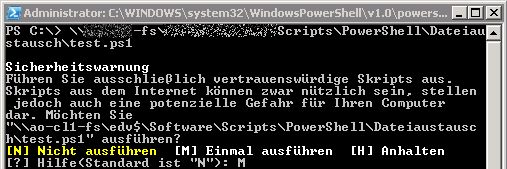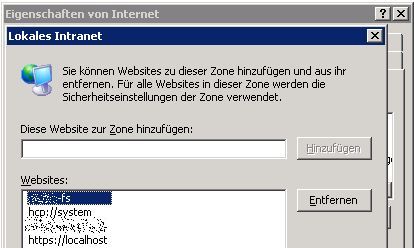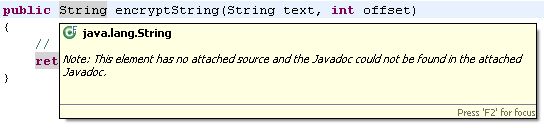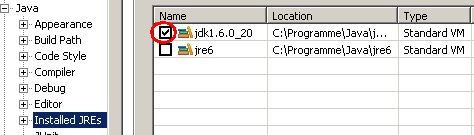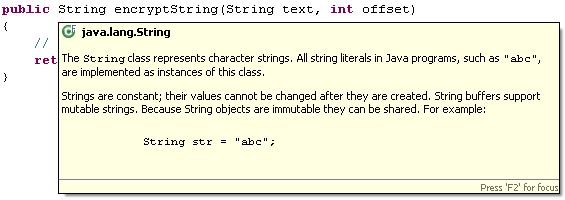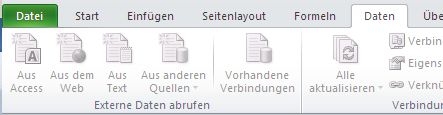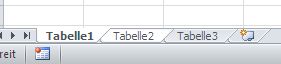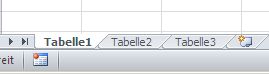I am used to verify downloaded programs with GnuPG simply by entering the following command:
gpg2 --verify program.exe.sig
Usually, GnuPG finds out which file to hash (in this case program.exe) on its own. But in case of PuTTY, all I got was this:
gpg2 --verify .\putty.exe.DSA
gpg: keine signierten Daten
gpg: can't hash datafile: Keine Daten
However, it is fairly easy to verify the executable, simply by adding the filename to the command line like this:
gpg2 --verify .\putty.exe.DSA <strong>.\putty.exe</strong>
gpg: Signatur vom 07/12/11 21:13:15 Mitteleuropäische Sommerzeit mittels DSA-Schlüssel ID 08B0A90B
gpg: Signatur kann nicht geprüft werden: Kein öffentlicher Schlüssel
Windows-Installation ohne Anlegen eines lokalen Benutzerkontos
Wenn man verhindern möchte, dass Windows bei der Installation ein lokales Benutzerkonto anlegt (sinnvoll z.B. wenn der PC nur von Domänenbenutzern bedient werden soll), kann man dem obligatorischen Benutzerkonto den Namen “Benutzer” geben. Da Windows (in der deutschen Version) automatisch eine Benutzergruppe mit dem Namen Benutzer anlegt, kann das Benutzerkonto nicht erzeugt werden (Namen müssen eindeutig sein). Windows nimmt dieses Problem stillschweigend hin und erzeugt einfach kein Benutzerkonto.
Das führt bei der Installation von Windows 7 allerdings dazu, dass man sich nach der Installation gar nicht mehr anmelden kann, da das Benutzerkonto Administrator standardmäßig deaktiviert ist. In diesem Fall hilft nur ein Start im abgesicherten Modus, in dem man dann ein lokales Benutzerkonto anlegen kann.
In der englischen Version heißt die Benutzergruppe “Users”, weshalb ein Konto “User” dort zulässig wäre.
Jobmesse Oldenburger Münsterland 2011 in Cloppenburg
Am 18. und 19.11.2011 findet die erste “Jobmesse Oldenburger Münsterland” in der Münsterlandhalle in Cloppenburg statt. Auch die ALTE OLDENBURGER ist dort auf dem Stand der AOK Niedersachsen vertreten.
Einige aktuelle und ehemalige Auszubildende der ALTE OLDENBURGER in den Berufen Fachinformatiker Anwendungsentwicklung und Kaufmann/-frau für Versicherungen und Finanzen stehen an beiden Tagen für Fragen rund um die Ausbildung bei der ALTE OLDENBURGER zur Verfügung. Unter anderem werden auch meine aktuellen Studenten teilnehmen. Ich hoffe, dass sie nur Gutes zu berichten haben 😉
Übrigens suchen wir auch für 2012 wieder Auszubildende: Ausbildungsplatz zum Fachinformatiker Anwendungsentwicklung 2012 in Vechta.
Ausbildungsplatz zum Fachinformatiker Anwendungsentwicklung 2012 in Vechta
Wie in den letzten Jahren, bietet die ALTE OLDENBURGER Krankenversicherung AG auch im kommenden Jahr wieder einen Ausbildungsplatz im EDV-Bereich an. Zum 01.08.2012 suchen wir eine/n Auszubildendene/n zum Fachinformatiker Anwendungsentwicklung.
Hier die komplette Stellenanzeige mit Anschrift:
In Textform gibt es das Ganze auf unserer Website im Bereich Stellenangebote. Weitere Informationen zum Ausbildungsberuf Fachinformatiker Anwendungsentwicklung gibt es auf der Website der ALTE OLDENBURGER sowie bei der IHK Oldenburg und der BBS Haarentor.
Ich freue mich auf alle Bewerbungen und vielleicht arbeiten wir bald zusammen 🙂
Running PowerShell scripts from a UNC path without security warnings
Today I tried running a PowerShell script from a UNC path on a Windows 2003 server machine. Although I set the execution policy to “Unrestricted”, a security warning came up asking me whether I really wanted to execute the script:
I found the solution to this problem here: Running Scripts Downloaded from the Internet in comment 2466436. All I had to do is add the server to which the UNC path points to the “Local Intranet” zone:
Display JavaDoc tooltips in Eclipse
Sometimes after installing the JDK and Eclipse, JavaDoc tooltips do not show the Java documentation:
I have experienced this problem quite often, especially with programming students who installed the JDK additionally to an already present JRE. The simple solution is to switch the JRE Eclipse uses in the preferences (you may have to “Add” the JRE included in your JDK first):
Now Eclipse should display JavaDoc in the tooltips:
Verweis auf mein PowerShell-Script in der aktuellen Ausgabe der hakin9
In der aktuellen Ausgabe der hakin9 verweist Hannes Schurig im Rahmen seines Artikels “Manuelle und automatisierte Administration einer Active Directory Domäne und Grundlagen der Gruppenrichtlinien” auf mein kleines PowerShell-Script zum Auslesen von Computern aus einem Active Directory. Danke für die Referenz! 🙂
Aber unabhängig von der kleinen Referenz hat Hannes einen interessanten Einführungsartikel in die automatische Administration von AD-Infrastrukturen geschrieben. Von der Installation der Tools, über Vorschläge zur Benennung von Benutzergruppen, der Extraktion der Informationen mit CSVDE und der PowerShell und sogar einer kurzen Einführung in Gruppenrichtlinien sind einige zentrale Aufgabengebiete eines Windows-Administrators abgedeckt. Also durchaus ein lesenswerter Artikel!
Robert C. Martin – The Clean Coder
Uncle Bobs “Clean Code” steht auf meiner Empfehlungsliste sowohl für Programmiereinsteiger als auch für gestandene Softwareentwickler, die ihren Code optimieren wollen, seit dem Tag, an dem ich die ersten Kapitel gelesen habe. Sein Nachfolger, wenn man “The Clean Coder” so nennen will, gesellt sich nun direkt dazu.
Anders als in “Clean Code” geht Robert Martin in “The Clean Coder” nicht auf das Ergebnis der Programmierarbeit – den Code – ein, sondern widmet sich ausgiebig dem Prozess des Programmierens und dem professionellen Verhalten von Softwareentwicklern im betrieblichen Umfeld. Wer also Tipps zur Programmierung oder zur weiteren Optimierung seines Codes sucht, wird definitiv enttäuscht. Wer jedoch auf der Suche nach Lösungen oder Handlungsempfehlungen für häufige Probleme im zwischenmenschlichen Bereich der Softwareentwicklung (“Soft Skills”) ist, dem sei “The Clean Coder” wärmstens empfohlen. Zwar geht Martin in eigenen Kapiteln auch (oberflächlich) auf eher technische Themen wie TDD, Code Katas und Teststrategien ein und listet im Anhang noch ein paar wichtige von ihm verwendete Werkzeuge zur Programmierung auf, aber der Großteil des Buches behandelt die effektive Kommunikation mit Kollegen (insb. Managern) und die “Programmiererehre”.
Robert Martin vermittelt seine “Lessons Learned” insbesondere anhand praktischer Beispiele aus seiner eigenen Karriere. Diese teils mehrere Jahrzehnte zurückliegenden Erfahrungsberichte sind sehr unterhaltsam und zeigen, dass sich das Feld der Softwareentwicklung in den vielen Jahren doch weniger stark verändert hat, als man annehmen könnte. Vieles ist auch heute noch genauso gültig wie damals, etwa die häufigen Missverständnisse zwischen Managern und Entwicklern beim Schätzen von Projektdauern oder die Annahme, dass man mit ein paar Überstunden die Deadline schon irgendwie halten kann. Martin macht sich auf Basis der von ihm gemachten Fehler für ein professionelles Verhalten als Entwickler stark, z.B. für das Nein-Sagen zu unmöglichen Anforderungen oder die Verantwortung, sich ständig fortzubilden, und schließt daher das Buch auch mit seiner Definition des “Software Craftsmanship” ab, dessen Verfechter er ist.
Letztlich waren mir viele Forderungen in “The Clean Coder” bereits aus anderen Büchern bekannt oder könnten mit ein wenig gesundem Menschenverstand selbst aufgestellt werden, aber niemand bringt sie so gut und absolut unterhaltsam auf den Punkt wie Robert Martin. Da man die Kernaussagen des Buches auf wenigen Seiten zusammenfassen könnte und Martin an einigen Stellen sogar teilweise komplette Anekdoten wiederholt, um seine Aussagen noch einmal zu unterstreichen, gibt es von mir in der Bewertung einen Punkt Abzug. Aber durch die meiner Meinung nach gut geschriebenen Geschichten und den relativ geringen Umfang des Buches ist es insgesamt leicht und flüssig in ein paar Stunden gelesen und jedem Einsteiger in das Thema “Software Craftsmanship” daher absolut zu empfehlen: Punkte 4/5.
web2bibtex.ps1: BibTeX-Einträge für Onlineartikel aus Fachzeitschriften generieren
Ich pflege mit Zotero eine Liste aller von mir gelesenen Fachartikel. Dazu ist es notwendig, die Metadaten dieser Artikel zu erfassen. Da ich jedoch wenig Spaß daran habe, das für mehrere Artikel pro Woche manuell zu tun, habe ich mir ein kleines PowerShell-Script geschrieben, das aus den Beschreibungen der Artikel auf den Websites der Zeitschriften die verfügbaren Metadaten extrahiert und als BibTeX-Datei ablegt. Diese kann ich dann einfach in Zotero importieren.
Das Script verarbeitet aktuell die Websites folgender Zeitschriften, kann aber sehr einfach durch ein paar zusätzliche reguläre Ausdrücke um weitere Zeitschriften ergänzt werden.
Hier ein Beispiel: Um den Artikel Designing Web Usability 2011: Zur Aktualität des Buch-Klassikers von Jakob Nielsen von Michael Köster zu erfassen, übergebe ich einfach die Adresse des entsprechenden Online-Beitrags an das Script. Es erstellt dann aus den dortigen Angaben die folgende BibTeX-Datei.
@article{Köster2011,
title = {„Designing Web Usability” 2011: Zur Aktualität des Buch-Klassikers von Jakob Nielsen},
shorttitle = {Köster2011},
url = {http://www.sigs-datacom.de/fachzeitschriften/objektspektrum/archiv/artikelansicht.html?tx_mwjournals_pi1[pointer]=0&tx_mwjournals_pi1[mode]=1&tx_mwjournals_pi1[showUid]=6905},
abstract = {Im Jahr 1999, in Zeiten von Netscape und Internet Explorer 4, veröffentlichte Jakob Nielsen seinen Klassiker „Designing Web Usability”. Nielsens klare Sprache haben seinen Namen zu einer Marke werden lassen und die Inhalte seiner Bücher zum einem Element der universitären Curricula. Aber welche Relevanz haben seine Regeln angesichts schneller Browser, neuer Standards, kompilierender Skript-Engines und hoch-verfügbarer Netzverbindungen heute noch? Im Jahr 2011 gibt es eine weit größere Anzahl an konkurrierenden Buchtiteln als damals. Ein erneuter Blick ins Buch erzeugt ein nur in Teilen revisionistisches Gesamtbild.},
number = {04/2011},
journal = {objektSPEKTRUM},
author = {Köster, Michael},
month = {aug},
year = {2011},
pages = {0}
}
Download
Excel 2007/2010: Menü Daten (und weitere) komplett ausgegraut
Heute hatte ich das seltsame Problem, dass bei einer Excel-Datei das komplette Menü “Daten” und weitere Funktionen (insb. auch AutoFilter) ausgegraut waren:
Die Lösung war so einfach wie seltsam: Es waren zwei Tabellenblätter gleichzeitig ausgewählt (durch Klicken mit gedrückter STRG-Taste):
Diese Auswahl wurde auch beim Speichern der Datei mitgespeichert, sodass beim Neuöffnen das Problem immer noch bestand. Sobald man die Doppelauswahl durch Klicken mit gedrückter STRG-Taste auf eines der Blätter wieder aufhebt, geht wieder alles.